Cara menghapus lembar kosong di word – Pernahkah Anda menemukan lembar kosong yang membandel di dokumen Word? Tak perlu khawatir, lembar kosong itu bisa dihilangkan dengan mudah! Lembar kosong di dokumen Word sering muncul karena berbagai alasan, seperti kesalahan penekanan tombol, format dokumen yang tidak tepat, atau sisa dari konten yang dihapus.
Tak perlu pusing, artikel ini akan membahas berbagai cara untuk menghapus lembar kosong di Word, mulai dari menggunakan menu “Delete” hingga memanfaatkan fitur “Find and Replace”. Anda juga akan menemukan tips pencegahan agar lembar kosong tak lagi menjadi momok dalam pekerjaan Anda.
Siap-siap untuk dokumen Word yang rapi dan profesional!
Mengapa Lembar Kosong Muncul?
Pernahkah kamu merasa frustrasi saat mengedit dokumen Word dan mendapati lembar kosong yang tiba-tiba muncul? Lembar kosong ini bisa menjadi gangguan yang menyebalkan, terutama saat kamu ingin mencetak dokumen atau berbagi dengan orang lain. Ada beberapa penyebab umum yang menyebabkan lembar kosong muncul di dokumen Word, dan memahami penyebabnya adalah kunci untuk mengatasinya.
Nggak cuma dokumen Word yang bisa di- delete, ternyata kartu Halo yang telat bayar juga bisa di- unlock! Kalau kamu lupa bayar tagihan dan kartu Halo-mu diblokir, tenang aja. Kamu bisa ikuti langkah-langkah cara buka blokir kartu Halo yang telat bayar di website ini.
Nah, balik lagi ke Word, kamu juga bisa menghapus lembar kosong yang mengganggu dengan mudah, lho. Cukup tekan tombol Delete di keyboard dan lembar kosong itu akan hilang seketika.
Penyebab Umum Lembar Kosong
Lembar kosong di dokumen Word bisa muncul karena beberapa faktor, dan memahami penyebabnya akan membantu kamu menemukan solusi yang tepat. Berikut adalah beberapa penyebab umum:
- Karakter Tak Terlihat:Karakter tak terlihat seperti spasi atau tab yang tidak sengaja dimasukkan bisa menyebabkan lembar kosong muncul. Ini bisa terjadi saat kamu menekan tombol Enter beberapa kali atau saat menyalin dan menempelkan teks yang mengandung karakter tak terlihat.
- Format Paragraf:Pengaturan format paragraf, seperti jarak baris atau jarak sebelum dan sesudah paragraf, bisa menyebabkan munculnya lembar kosong. Misalnya, jika kamu menetapkan jarak sebelum paragraf menjadi 2 cm, maka setiap paragraf akan memiliki jarak 2 cm di atasnya, yang bisa menyebabkan lembar kosong.
- Tanda Akhir Paragraf:Tanda akhir paragraf (tanda enter) yang tidak sengaja dimasukkan di akhir dokumen bisa menyebabkan munculnya lembar kosong. Ini bisa terjadi saat kamu menekan tombol Enter beberapa kali setelah mengetik teks terakhir.
- Konten Tersembunyi:Kadang-kadang, dokumen Word bisa berisi konten tersembunyi yang tidak terlihat di layar, tetapi masih menyebabkan munculnya lembar kosong. Ini bisa terjadi saat kamu membuka dokumen yang dibuat di versi Word yang berbeda atau saat dokumen diedit oleh orang lain.
- Masalah Pemformatan:Masalah pemformatan yang kompleks, seperti kesalahan dalam gaya atau pemformatan tabel, bisa menyebabkan lembar kosong.
Contoh Skenario Lembar Kosong, Cara menghapus lembar kosong di word
Berikut beberapa contoh skenario yang bisa menyebabkan munculnya lembar kosong di dokumen Word:
- Kamu sedang mengetik sebuah paragraf dan secara tidak sengaja menekan tombol Enter beberapa kali. Akibatnya, beberapa baris kosong muncul di antara paragraf.
- Kamu menyalin dan menempelkan teks dari website lain ke dokumen Word. Teks tersebut ternyata mengandung karakter tak terlihat yang menyebabkan lembar kosong di dokumenmu.
- Kamu ingin membuat tabel dengan jarak baris yang besar. Setelah menambahkan tabel, kamu mendapati lembar kosong muncul di bawah tabel.
Tabel Penyebab Umum Lembar Kosong dan Solusinya
| Penyebab | Solusi |
|---|---|
| Karakter tak terlihat | Gunakan fitur “Tampilkan/Sembunyikan Karakter Tak Terlihat” (Ctrl + Shift + 8) untuk melihat karakter tak terlihat dan hapus karakter yang tidak diperlukan. |
| Format Paragraf | Periksa pengaturan format paragraf, seperti jarak baris, jarak sebelum dan sesudah paragraf, dan atur sesuai kebutuhan. |
| Tanda Akhir Paragraf | Hapus tanda akhir paragraf yang tidak diperlukan di akhir dokumen. |
| Konten Tersembunyi | Gunakan fitur “Tampilkan/Sembunyikan Semua Tanda Pemformatan” (Ctrl + Shift +
|
| Masalah Pemformatan | Periksa pemformatan dokumen, seperti gaya, tabel, dan gambar, dan perbaiki kesalahan yang ditemukan. |
Cara Menghapus Lembar Kosong
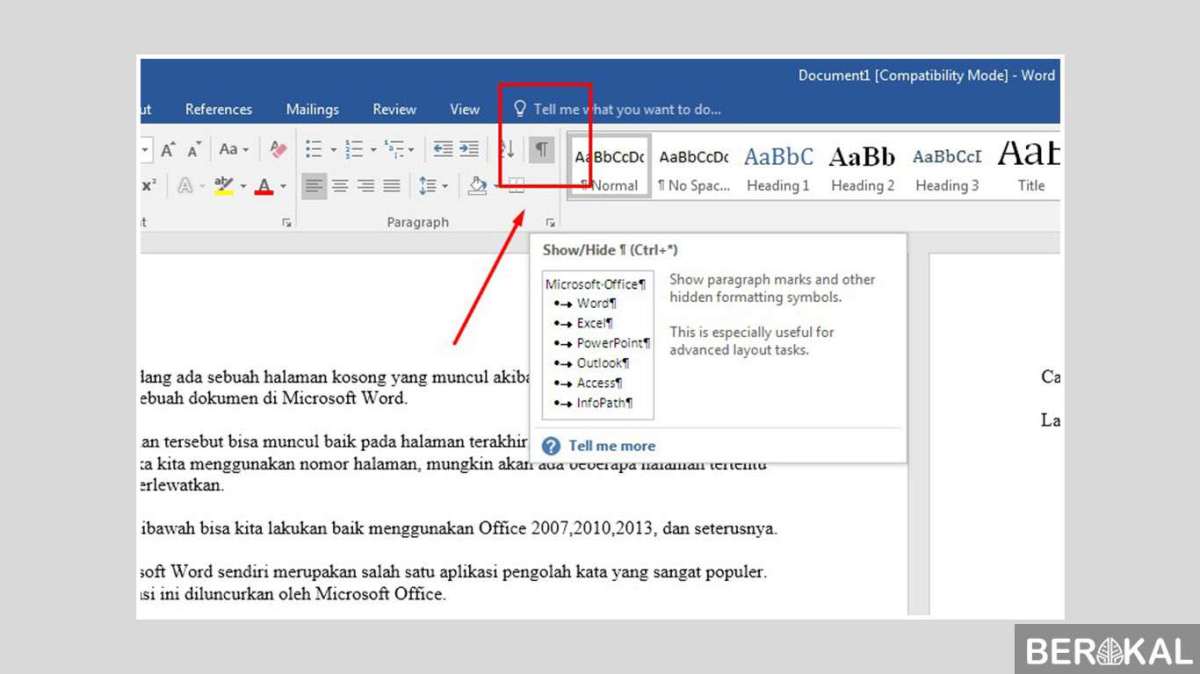
Seringkali saat bekerja dengan Microsoft Word, kita menemukan lembar kosong yang tidak diinginkan di dokumen kita. Lembar kosong ini dapat terjadi karena berbagai alasan, seperti kesalahan menekan tombol Enter atau karena format dokumen yang tidak tepat.
Keberadaan lembar kosong ini bisa mengganggu estetika dokumen dan membuat proses editing menjadi lebih rumit. Untuk mengatasi masalah ini, kamu bisa menghapus lembar kosong dengan beberapa cara yang mudah.
Menghapus Lembar Kosong dengan Menu “Delete”
Cara paling sederhana untuk menghapus lembar kosong adalah dengan menggunakan menu “Delete”. Berikut langkah-langkahnya:
- Klik pada lembar kosong yang ingin kamu hapus.
- Tekan tombol “Delete” pada keyboard.
Dengan melakukan langkah ini, lembar kosong akan langsung terhapus.
Bingung cara menghapus lembar kosong di Word? Tenang, caranya gampang banget! Tapi, sebelum ngebahas itu, pernahkah kamu memperhatikan detail topi New York Yankees asli? Ciri-ciri topi New York Yankees original yang asli bisa kamu cek di link ini. Nah, balik lagi ke Word, kamu bisa menghapus lembar kosong dengan klik kanan pada lembar kosong tersebut dan pilih “Delete Page”.
Simpel kan?
Menghapus Lembar Kosong dengan Tombol “Backspace” dan “Enter”
Selain menggunakan menu “Delete”, kamu juga bisa menghapus lembar kosong dengan menggunakan tombol “Backspace” dan “Enter”. Berikut langkah-langkahnya:
- Klik pada lembar kosong yang ingin kamu hapus.
- Tekan tombol “Backspace” atau “Enter” beberapa kali.
Tombol “Backspace” akan menghapus konten di atas kursor, sementara tombol “Enter” akan menghapus konten di bawah kursor. Dengan menekan kedua tombol tersebut secara bergantian, kamu bisa menghapus lembar kosong secara bertahap.
Menghapus Lembar Kosong dengan Fitur “Find and Replace”
Untuk menghapus beberapa lembar kosong sekaligus, kamu bisa menggunakan fitur “Find and Replace”. Berikut langkah-langkahnya:
- Tekan tombol “Ctrl + H” pada keyboard untuk membuka jendela “Find and Replace”.
- Pada kolom “Find what”, ketikkan “^p^p”.
- Pada kolom “Replace with”, biarkan kosong.
- Klik tombol “Replace All”.
Fitur “Find and Replace” akan mencari semua tanda paragraf (^) yang kosong dan menggantinya dengan tanda paragraf yang hanya satu, sehingga lembar kosong akan terhapus.
Pencegahan Lembar Kosong
Selain menghapus lembar kosong yang sudah ada, ada beberapa cara yang bisa kamu lakukan untuk mencegahnya muncul di dokumen Word. Dengan mengantisipasi sejak awal, kamu bisa menghindari proses penghapusan yang berulang dan membuat dokumenmu lebih rapi dan profesional.
Tips Mencegah Lembar Kosong
Berikut beberapa tips untuk mencegah munculnya lembar kosong di dokumen Word:
- Hindari spasi ekstra:Tekan tombol Enter hanya sekali untuk membuat baris baru. Spasi ekstra di akhir paragraf bisa menyebabkan munculnya lembar kosong.
- Gunakan format yang tepat:Pastikan format dokumenmu konsisten dan sesuai dengan kebutuhan. Hindari penggunaan margin yang terlalu besar atau font yang terlalu kecil, karena hal ini bisa menyebabkan munculnya lembar kosong.
- Berhati-hati dengan tabel:Pastikan tabelmu tidak terlalu besar atau memiliki banyak baris kosong. Gunakan fitur “Merge Cells” untuk menggabungkan sel kosong dan mengurangi ruang kosong.
- Perhatikan ukuran gambar:Gambar yang terlalu besar bisa menyebabkan munculnya lembar kosong. Gunakan fitur “Resize” untuk menyesuaikan ukuran gambar agar tidak terlalu besar.
- Gunakan fitur “Show/Hide”:Fitur ini memungkinkanmu untuk melihat karakter non-cetak seperti spasi, tab, dan baris baru. Hal ini bisa membantu kamu mendeteksi dan menghapus karakter yang tidak perlu yang menyebabkan munculnya lembar kosong.
Contoh Format Dokumen yang Tepat
Misalnya, jika kamu membuat dokumen laporan, kamu bisa menggunakan format yang lebih formal dengan margin yang lebih kecil dan font yang lebih besar. Hindari penggunaan spasi ekstra di akhir paragraf dan pastikan tabelmu tidak terlalu besar. Dengan format yang tepat, kamu bisa mencegah munculnya lembar kosong dan membuat dokumenmu terlihat lebih profesional.
Memanfaatkan Fitur “Show/Hide”
Fitur “Show/Hide” sangat berguna untuk mendeteksi dan mencegah munculnya lembar kosong. Untuk mengaktifkannya, kamu bisa menekan tombol Ctrl+Shift+8 atau klik tombol “Show/Hide” di toolbar. Setelah fitur ini aktif, kamu bisa melihat karakter non-cetak yang tidak terlihat sebelumnya. Karakter ini bisa menjadi penyebab munculnya lembar kosong.
Jika kamu menemukan karakter non-cetak yang tidak perlu, kamu bisa menghapusnya dengan menekan tombol Delete. Dengan menggunakan fitur “Show/Hide”, kamu bisa memastikan dokumenmu bebas dari karakter yang tidak perlu dan mencegah munculnya lembar kosong.
Kasus Khusus: Cara Menghapus Lembar Kosong Di Word
Menghapus lembar kosong di Word bisa jadi sedikit lebih rumit ketika dokumenmu memiliki tabel atau gambar, atau ketika dokumenmu dilindungi. Berikut ini beberapa tips khusus untuk menghadapi situasi tersebut.
Menghapus Lembar Kosong di Dokumen Word yang Memiliki Tabel atau Gambar
Keberadaan tabel atau gambar dalam dokumen Word dapat menyebabkan lembar kosong yang sulit dihapus dengan cara biasa. Hal ini karena Word menganggap tabel atau gambar sebagai objek yang menempati ruang, bahkan jika objek tersebut tidak terlihat.
- Periksa Posisi Tabel atau Gambar: Pastikan tabel atau gambar tidak berada di posisi yang menyebabkan munculnya lembar kosong. Seringkali, lembar kosong muncul karena tabel atau gambar berada di bagian bawah halaman, sehingga halaman berikutnya menjadi kosong.
- Sesuaikan Ukuran Tabel atau Gambar: Jika tabel atau gambar terlalu besar, cobalah untuk menyesuaikan ukurannya agar muat dalam halaman yang ada. Hal ini bisa mengurangi ruang kosong di halaman dan menghilangkan lembar kosong.
- Pindahkan Tabel atau Gambar: Jika tabel atau gambar tidak dapat diubah ukurannya, coba pindahkan ke halaman sebelumnya. Ini bisa dilakukan dengan menyeret dan melepas tabel atau gambar, atau dengan menggunakan menu “Potong” dan “Tempel” di Word.
Menghapus Lembar Kosong di Dokumen Word yang Dilindungi
Dokumen Word yang dilindungi memiliki batasan tertentu yang bisa membuat penghapusan lembar kosong menjadi lebih sulit. Namun, ada beberapa cara untuk mengatasi hal ini.
- Hapus Perlindungan Dokumen: Jika kamu memiliki izin untuk mengubah dokumen, kamu dapat menghapus perlindungan dengan mengklik “Tinjau” > “Lindungi Dokumen” > “Hapus Perlindungan”. Setelah itu, kamu dapat menghapus lembar kosong dengan cara biasa.
- Gunakan Mode “Edit”: Jika kamu tidak dapat menghapus perlindungan, kamu mungkin dapat menghapus lembar kosong dengan menggunakan mode “Edit”. Untuk mengaktifkan mode “Edit”, klik “Tinjau” > “Lindungi Dokumen” > “Edit”. Mode “Edit” akan memungkinkanmu untuk mengubah konten dokumen, termasuk menghapus lembar kosong.
- Salin dan Tempel Konten: Jika semua cara di atas tidak berhasil, kamu dapat menyalin konten dokumen ke dokumen Word baru. Setelah itu, kamu dapat menghapus lembar kosong di dokumen baru. Pastikan untuk menyimpan dokumen baru dengan nama yang berbeda.
Misalnya, jika kamu memiliki dokumen Word yang dilindungi dengan tabel di halaman terakhir, dan kamu ingin menghapus lembar kosong di belakang tabel tersebut, kamu dapat mencoba mengedit tabel agar muat di halaman sebelumnya, atau memindahkan tabel ke halaman sebelumnya. Jika kedua cara tersebut tidak berhasil, kamu dapat mencoba menyalin konten dokumen ke dokumen Word baru, dan kemudian menghapus lembar kosong di dokumen baru.
Menghapus lembar kosong di Word ternyata tak sesulit yang dibayangkan. Dengan memahami penyebabnya dan menguasai berbagai teknik yang tersedia, Anda dapat dengan mudah menyingkirkan lembar kosong yang mengganggu. Ingatlah untuk selalu memeriksa dokumen Anda dengan cermat dan menerapkan tips pencegahan agar dokumen Word Anda selalu rapi dan profesional.
Selamat berkarya!
FAQ Terperinci
Bagaimana cara menghapus lembar kosong di Word jika terdapat tabel atau gambar?
Anda dapat menghapus lembar kosong dengan cara yang sama seperti biasa. Namun, pastikan Anda tidak menghapus tabel atau gambar tersebut.
Bagaimana cara menghapus lembar kosong di Word jika dokumen tersebut dilindungi?
Anda perlu membuka proteksi dokumen terlebih dahulu sebelum menghapus lembar kosong. Caranya, klik “Review” lalu “Restrict Editing”. Kemudian, hapus centang pada “Protect Document for Form Filling”.